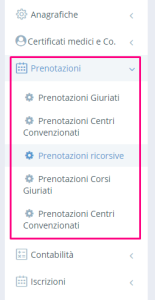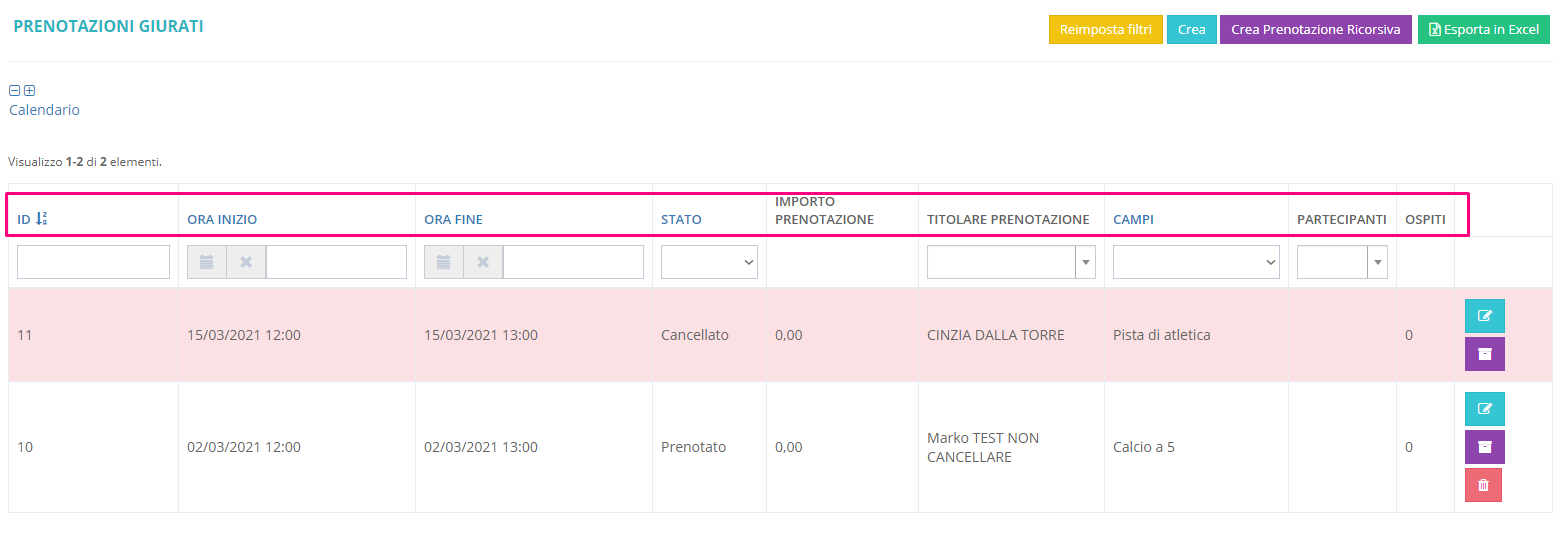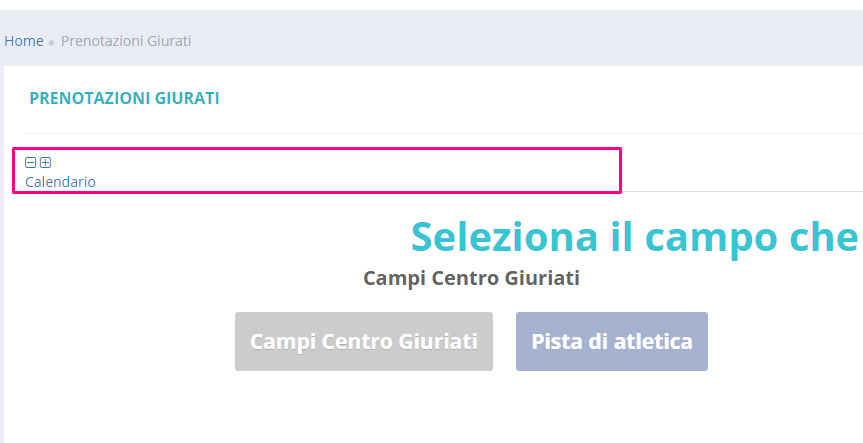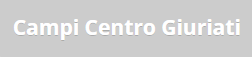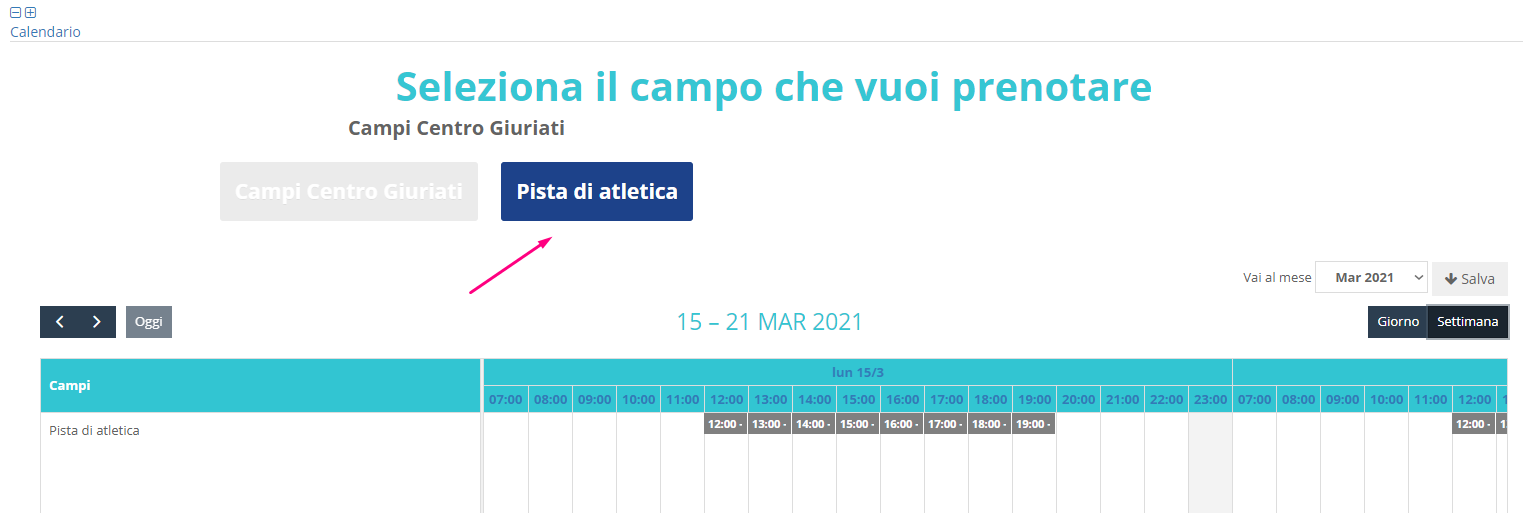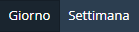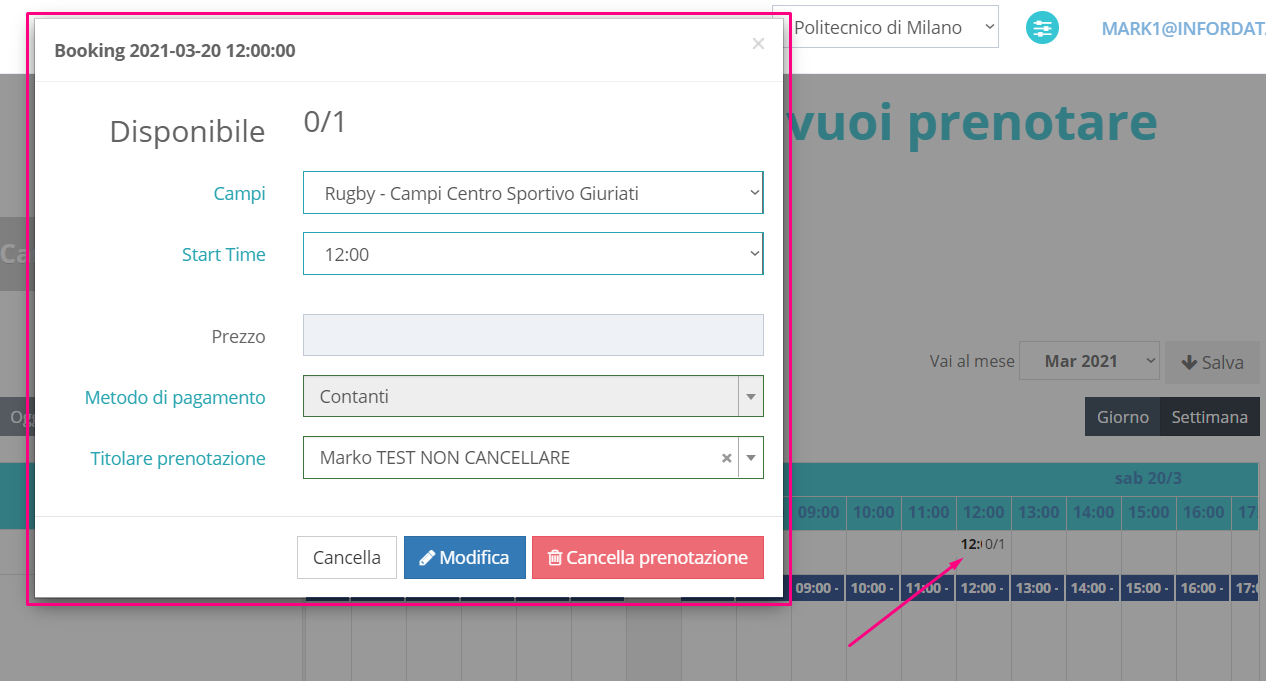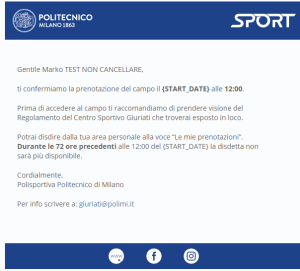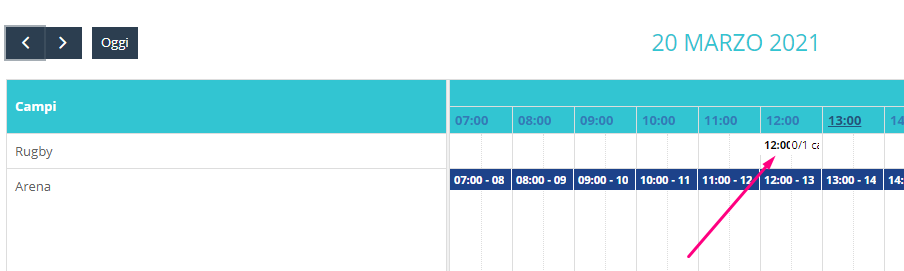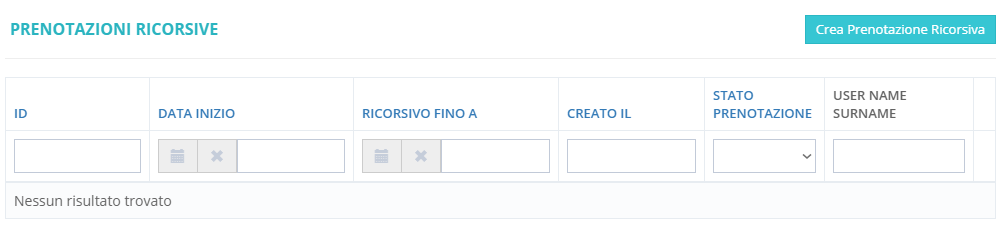Descrizione
Nel menù Prenotazioni possiamo consultare o gestire le prenotazioni dei campi sportivi e dei corsi presso il Centro sportivo Giuriati e i centri convenzionati.
Prenotazioni presso il centro Giuriati
Cliccando sul sottomenu Prenotazioni Giuriati accediamo alla scheda delle prenotazioni che sono state effettuate presso il centro sportivo interno Giuriato. Possiamo così visualizzare l'elenco di tutte le prenotazioni dei campi che fanno parte di questa struttura. Tramite la consueta griglia possiamo ricercare una o più prenotazioni filtrandola per diversi criteri: data, stato cancellato o prenotato, titolare prenotazione, campo prenotato...
Cliccando su un punto dell'intestazione della pagina apriamo il Calendario, sul quale vengono visualizzate le prenotazioni effettuate.
Allo stesso tempo, le prenotazioni possono essere aggiunte manualmente da backend, cliccando su una casella ora/campo all'interno del calendario. (Se a sistema sono attivi più di 4 campi, per facilitare la consultazione, la vista del calendario viene "ribaltata": sull'asse orizzontale abbiamo i campi, sull'asse verticale gli orari.) Sull'asse orizzontale si abbiamo i campi sportivi, sull'asse verticale gli orari. Possiamo visualizzare le prenotazioni di tutti i campi contemporaneamente con un click su oppure gli orari di un solo campo, come illustrato nell'immagine sottostante. Se i campi sono meno di 4, il sistema mantiene la visualizzazione classica del calendario settimanale.
Possiamo selezionare la visualizzazione settimanale o giornaliera del calendario () e in base a questa scelta, con le frecce ci spostiamo indietro o avanti nel calendario di un giorno o di una settimana. Tramite il pulsante il calendario viene posizionato alla data odierna.
Un'altra funzionalità comune dei calendari di prenotazione è quella di poter salvare un'immagine del calendario, stamparla ed appenderla in bacheca.
Nel calendario gli slot orari disponibili per la prenotazione sono di colore blu, gli orari già passati di colore grigio. Gli orari prenotati vengono invece indicati in grassetto su sfondo bianco. Con un click su una prenotazione esistente si apre un pop-up con tutti i dettagli: Disponibile ci dà la disponibilità dei posti di un campo. Nell'esempio dell'immagine qui sotto i posti disponibili sono 0 su un totale di 1 in quel determinato periodo temporale. Le altre informazioni riguardano il campo e l'orario, il prezzo, il metodo di pagamento e il titolare della prenotazione. Tramite la pagina pop-up possiamo anche cancellare le prenotazioni esistenti.
Come creare una prenotazione sul calendario da backend?
Cliccando su uno slot orario disponibile del calendario, quindi di colore blu, si apre un pop-up uguale a quello dell'immagine qui sopra. Selezioniamo il campo che si vuole prenotare, l'orario e l'utente. Se quest'ultimo ha un abbonamento che prevede l'utilizzo del campo, la prenotazione sarà eseguita senza costi aggiuntivi. Se invece dovesse prenotare un utente esterno, verrà calcolato un prezzo come definito in precedenza nel Price list matrix. L'operazione viene eseguita con un click su . In caso di anomalia - data non prenotabile, utente non abilitato... - la prenotazione non può essere portata a termine, e in alto a destra della pagina appare un avviso di colore rosso con la causale del blocco.
Quando l'operazione viene portata, il sistema invia automaticamente un'email all'utente con la notifica dell'avvenuta prenotazione del campo.
La prenotazione apparirà anche sul calendario in backend sulla riga relativa al campo selezionato. Cliccandoci sopra è possibile verificare i dettagli di prenotazione, in caso cancellarla o modificarla. La cancellazione può essere cancellata da parte dell'utente senza penali in base alle impostazioni stabilite per uno specifico campo da gioco.
Prenotazioni presso i centri convenzionati
Le prenotazioni presso i centro convenzionati avviene